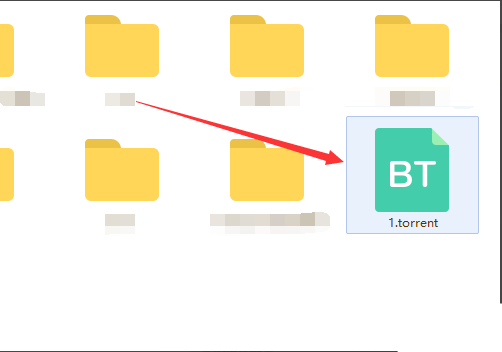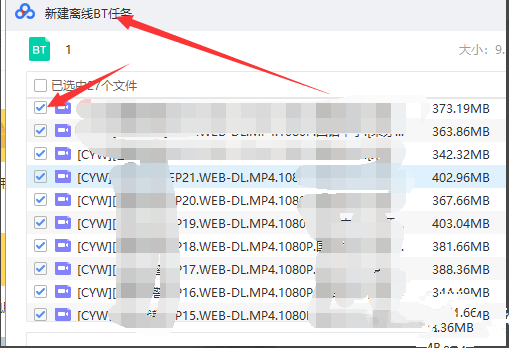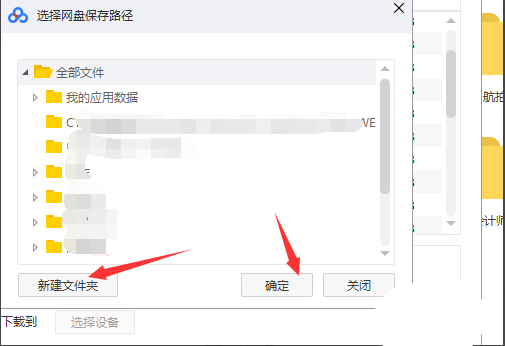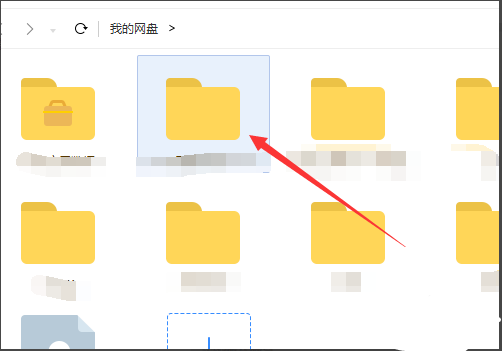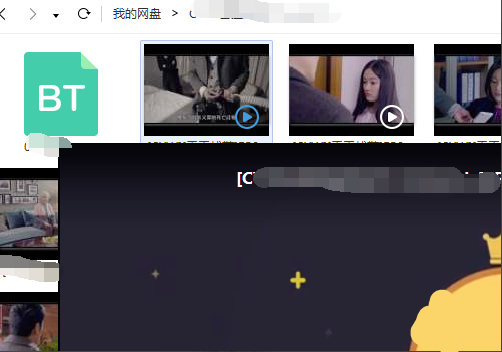百度云盘里面 torrent文件怎么打不开
工具:百度网盘
1,首先在桌面处找到百度网盘,使用鼠标点击打开。
2,此时在网盘中找到我们需要的下载的torrent文件,鼠标双击图标。
3,此时文件已经打开了下载文件的属性选项窗口。在此找到我们需要下载的文件,使用鼠标左键选取并打勾。
4,此时选择我们需要下载的地方,可以保存到本地或者网盘中。
5,此时如果我们选择保存到百度云盘,在弹出的界面处会让我们选择一个保存的位置。可以新建一个文件或者保存在原有的文件夹都可以。
6,此时当下载文成后我们只需要找到我们当初保存的地址的文件夹打开,鼠标双击打开它。
7,此时我们就可以自由观看原来的torrent中的文件了。
声明:本网站引用、摘录或转载内容仅供网站访问者交流或参考,不代表本站立场,如存在版权或非法内容,请联系站长删除,联系邮箱:site.kefu@qq.com。
阅读量:89
阅读量:94
阅读量:55
阅读量:61
阅读量:64